ВАЖНО: Эта статья относится только к определенным продуктам. Пожалуйста, ознакомьтесь с Применимыми продуктами в верхней части этой статьи.
Действия по устранению возможных проблем с подключением Bluetooth® между аудиоустройством и устройством Android TV™ зависят от конкретной проблемы. Выполните шаги по поиску и устранению неисправностей в соответствии с возникшей проблемой.
- Возможно, на телевизоре или на устройстве установлена низкая громкость. Проверьте уровень громкости на каждом устройстве.
- Выберите для подключенного устройства вход Bluetooth.
- Более подробную информацию см. в руководстве к устройству.
- Если подключение Bluetooth нестабильное, попробуйте выполнить следующие действия.
- Откройте меню настроек. Настройки могут различаться в зависимости от года выпуска вашей модели телевизора.
- Используйте кнопку быстрых настроек (для моделей 2019 или более позднего года выпуска):
- На комплектном пульте ДУ нажмите кнопку быстрых настроек .
- Выберите значок настроек .
- Нажмите кнопку HOME на комплектном пульте ДУ.
- Выберите значок настроек .
- Выберите Пульты ДУ и аксессуары. (Android™ 10)
- Выберите Пульты ДУ и аксессуары → Настройки Bluetooth. (Android 9)
- Выберите Настройки Bluetooth. (Android 8.0 или более ранней версии)
- Подробные сведения см. в руководстве к устройству.
Выберите решение в соответствии с проблемой, возникшей на вашем устройстве.
Подключение устройств Блютус к телевизору на OS Android TV
- Задайте для функции Синхронизация A/V значение Авто или Вкл.
- Откройте меню настроек. Настройки могут различаться в зависимости от года выпуска вашей модели телевизора.
- Используйте кнопку быстрых настроек (для моделей 2019 или более позднего года выпуска):
- На комплектном пульте ДУ нажмите кнопку быстрых настроек .
- Выберите значок настроек .
- С помощью кнопки меню HOME:
- Нажмите кнопку HOME на комплектном пульте ДУ.
- Выберите значок настроек .
- Выберите Изображение и звук → Аудиовыход → Синхронизация A/V.
- Выберите Звук → Синхронизация A/V.
- Если задано значение Авто: Задержка между аудио и видео уменьшается, когда не выбран режим изображенияИгра/Фото/Графика
- Если задано значение Вкл.: Задержка между аудио и видео уменьшается всегда
- Откройте меню настроек. Настройки могут различаться в зависимости от года выпуска вашей модели телевизора.
- Используйте кнопку быстрых настроек (для моделей 2019 или более позднего года выпуска):
- На комплектном пульте ДУ нажмите кнопку быстрых настроек .
- Выберите значок настроек .
- Нажмите кнопку HOME на комплектном пульте ДУ.
- Выберите значок настроек .
- Выберите Пульты ДУ и аксессуары. (Android 10)
- Выберите Пульты ДУ и аксессуары → Настройки Bluetooth. (Android 9)
- Выберите Настройки Bluetooth. (Android 8.0 или более ранней версии)
- Устройство Bluetooth и телевизор находятся слишком далеко друг от друга.
- Работает микроволновая печь.
- Вблизи устройства Bluetooth или телевизора находится маршрутизатор.
- Вблизи телевизора находятся несколько устройств Bluetooth.
Примечание. Если проблема не устранена, другим вариантом решения является использование кабеля HDMI® или аналогового кабеля.
КАК БЫСТРО ПОДКЛЮЧИТЬ СМАРТФОН К СМАРТ-ТВ БЕЗ ПРОВОДОВ #2. САМЫЙ ПРОСТОЙ СПОСОБ.
Эхо может возникать при одновременном использовании устройства Bluetooth и внешнего устройства, подключенного с помощью кабеля HDMI. В этом случае рекомендуется отключить устройство Bluetooth и использовать только кабель HDMI для более стабильного соединения.
Для устранения данной проблемы проверьте следующее:
- Данная функция доступна не на всех моделях саундбаров. В этом случае для изменения громкости используйте комплектный пульт ДУ или кнопки на саундбаре.
- Также данная проблема может возникать при одновременном использовании устройства Bluetooth и внешнего устройства, подключенного с помощью кабеля HDMI. В этом случае отключите устройство Bluetooth, а затем подключите его с помощью кабеля HDMI.
Примечание. Для более стабильного соединения рекомендуется использовать кабель HDMI.
Данная функция доступна не на всех устройствах Bluetooth. В этом случае нажмите кнопку питания на устройстве.
- Данная функция работает, когда сигнал от телевизора не обнаруживается.
Перед установкой соединения по Bluetooth между саундбаром и телевизором отсоедините кабель HDMI (если применимо).
Для просмотра этого видео в Youtube примите все файлы cookie.
Зайдите в настройки файлов cookie ниже и включите сохранение файлов cookie для Youtube в разделе «Функциональные».
Источник: www.sony.ru
Как исправить: Samsung TV Bluetooth не работает

В этом уроке мы покажем вам, как решить проблему с неработающим Bluetooth в телевизоре Samsung. Samsung предлагает несколько вариантов телевизоров QLED, UHD и SUHD. Добавьте к этому Full HD, 4K Ultra HD и QLED 8K, и все увидят доминирование в телевизионной индустрии. Затем, чтобы еще больше улучшить взаимодействие с пользователем, вы также можете подключи это к интернету и запоем — смотрите любимые сериалы. Точно так же он также позволяет подключаться к устройству Bluetooth.
Это, в свою очередь, позволит вам в полной мере использовать Bluetooth-гарнитуры, звуковую панель, динамики, геймпад, контроллеры и даже клавиатуру или мышь. Точно так же люди с проблемами слуха могут использовать слуховые аппараты Bluetooth и подключать их к своим телевизорам. Однако иногда Bluetooth на вашем телевизоре Samsung может не работать должным образом.
Это приведет к невозможности использования любого из вышеупомянутых устройств. Если вы тоже столкнулись с этой проблемой, то это руководство поможет вам. Следуйте.

Исправлено: Samsung TV Bluetooth не работает.
Что касается причины этой проблемы, то здесь может быть довольно много факторов. Во-первых, это могло быть связано с использованием старой прошивки на вашем телевизоре. Точно так же, если устройство Bluetooth находится вне требуемого диапазона, соединение не может быть установлено успешно. Или это могут быть проблемы с самим устройством Bluetooth. В этой связи ниже приведены некоторые удобные обходные пути, которые помогут вам решить эти проблемы, которые, в свою очередь, также должны решить проблему с неработающим Bluetooth на телевизоре Samsung.
Исправление 1: проверьте наличие обновлений прошивки
Samsung регулярно выпускает обновления программного обеспечения для своих смарт-телевизоров. Хотя они могут или не могут добавлять новые функции, но они несут ответственность за исправление основных проблем и исправление различных ошибок. Так что, если вы давно не обновляли свой телевизор, то, вероятно, сейчас самое подходящее время для этого. Вот необходимые инструкции для того же:
- Включите телевизор и подключите его к Wi-Fi.
- Нажмите кнопку «Меню» на пульте дистанционного управления и выберите «Настройки».
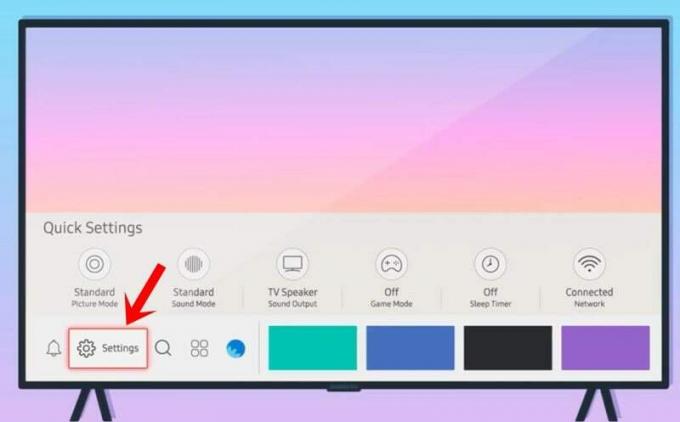
- Перейдите в раздел «Поддержка», выберите «Обновление программного обеспечения», а затем «Обновить сейчас».

- Теперь ваш телевизор найдет последнюю версию прошивки и, если она есть, уведомит вас об этом.

- Нажмите Да и дождитесь завершения загрузки.

После этого перезагрузите телевизор и проверьте, устранена ли проблема с неработающим Bluetooth на телевизоре Samsung. Если вы все еще сталкиваетесь с этой проблемой или не было ожидающих обновлений, то вот некоторые другие исправления, которые вы можете попробовать.
Исправление 2: Убедитесь, что устройство Bluetooth включено
Хотя это может показаться очевидным, мы рекомендуем вам еще раз проверить, что устройство Bluetooth уже включено. Точно так же вы также можете выключить Bluetooth, а затем снова включить. В некоторых случаях устройство может перейти в режим энергосбережения и отключить большинство своих функций, включая Bluetooth. Поэтому зарядите устройство до достаточного уровня заряда батареи, а затем повторите попытку подключения к телевизору. Это может решить проблему с неработающим Bluetooth на телевизоре Samsung.
Исправление 3: проверьте диапазон подключения Bluetooth
Каждое устройство Bluetooth имеет определенный периметр, за пределами которого соединение будет потеряно. Хотя нет никакого определенного предопределенного диапазона, но вы должны убедиться, что он составляет 30 футов или около того. Все, что выходит за пределы этого диапазона, может обернуться для вас неприятностями. Точно так же вы должны убедиться, что соединение не закрыто посторонними предметами.
Исправление 4: перезагрузите оба устройства
Если вы все еще сталкиваетесь с проблемой неработающего Bluetooth телевизора Samsung, подумайте о перезагрузке обоих устройств. Сначала выключите устройство, подождите несколько минут, а затем снова включите его. Таким же образом выключите устройство Bluetooth, а затем включите его. Теперь попробуйте установить соединение между обоими этими устройствами, и ваша проблема может быть исправлена.
Исправление 5. Подключите устройство Bluetooth в настройках телефона.
Вы также можете попробовать подключить устройство Bluetooth в настройках телефона. Ступеньки должны быть примерно на одинаковых линиях для всех устройств. С учетом сказанного, выполните следующие шаги, чтобы опробовать вышеупомянутую задачу.

- Зайдите в Настройки на своем смартфоне.
- перейдите в раздел «Bluetooth и подключения устройств» (или «Подключения на некоторых устройствах»).
- Включите Bluetooth и нажмите «Сопряжение нового устройства».
- Теперь он будет сканировать ближайшие устройства Bluetooth.
- Выберите нужный и подключите к нему.
В некоторых случаях устройство может быть названо по его MAC-адресу, поэтому не запутайтесь, если имя написано в случайной строке цифр и символов. После того, как соединение установлено, проверьте, была ли устранена проблема с неработающим Bluetooth Samsung TV.
Исправление 6. Попробуйте подключить Smart TV к другому устройству Bluetooth.
Что ж, вполне может быть, что проблема в самом устройстве Bluetooth. Чтобы убедиться в этом, вы можете подключить телевизор Samsung к другому устройству Bluetooth. Если соединение хорошее и хорошее, это означает, что с самим устройством что-то не так. В этом случае вам, возможно, придется заменить его, если срок гарантии не истек, или приобрести новый. С учетом сказанного, вот шаги, чтобы подключить ваш телевизор к другому устройству Bluetooth:
Сопряжение с Bluetooth-наушниками / динамиками Smart TV 2019, 2018 и 2017 годов

- (Модели R, N и M): главная страница> Настройки> Звук> Вывод звука> Список динамиков Bluetooth.
- Смарт-телевизоры 2016 года (модели K): Главное меню> Настройки> Звук> Дополнительные настройки> Диспетчер беспроводных динамиков> Аудиоустройства Bluetooth.
Сопряжение с другой клавиатурой / мышью Bluetooth

- Смарт-телевизоры 2019 и 2018 (модели N и R): Настройки> Общие> Диспетчер внешних устройств> Диспетчер устройств ввода> Список устройств Bluetooth.
- Телевизоры Smart TV 2017 года (модели M) — Клавиатура: Настройки> Общие> Диспетчер внешних устройств> Диспетчер клавиатуры> Добавить клавиатуру Bluetooth
Сопряжение с другим геймпадом / контроллером Bluetooth
- Смарт-телевизоры 2019 (модели R): Настройки> Общие> Диспетчер внешних устройств> Диспетчер устройств ввода> Список устройств Bluetooth.
- Смарт-телевизоры 2016 (модели K) — Клавиатура: Настройки> Система> Диспетчер устройств ввода> Добавить Bluetooth-клавиатуру и геймпад
Итак, это все из этого руководства о том, как исправить проблему неработающего Bluetooth на телевизоре Samsung. Мы поделились шестью разными исправлениями для одного и того же. Сообщите нам в комментариях, какой из них дал положительный результат в вашем случае. Кроме того, вот несколько не менее полезных Советы и хитрости iPhone , Советы и хитрости для ПК , а также Советы и хитрости для Android что вы тоже должны проверить.
Рекламные объявления Здесь мы расскажем, как решить проблему с WiFi в Vivo V9. Китайский производитель смартфонов Vivo запустил…
Рекламные объявления Здесь мы расскажем, как выполнить принудительную перезагрузку или программный сброс UMiDIGI Z. Мягкий…
Рекламные объявления Последнее обновление: 12 марта 2021 г. в 01:45. Поскольку видео EA Star Wars Battlefront II…
Источник: concentraweb.com
Как включить Блютуз на телевизоре LG и для чего он тут?

Как включить Блютуз на телевизоре LG? Войдите в меню «Настройки» с помощью пульта ДУ, выберите пункт «Звук» (символ динамика), перейдите в раздел Bluetooth или LG Sound Sync, активируйте функцию путем нажатия на кнопку «Вкл». После этого можно подключить к TV ноутбук, телефон, беспроводные наушники или другое оборудование. Ниже подробно рассмотрим, как подключиться к телевизору LG через Блютуз, как и в какой последовательности выполнять настройку. Отдельно разберемся с возникающими ошибками и способами их устранения.
Где находится
Перед тем как включить «синий зуб», необходимо разобраться, где находится Блютуз на телевизоре LG Смарт. Отметим, что современные ТВ отличаются от старых моделей, выпускаемых 10-20 лет назад. Сегодня такие девайсы представляют собой мультимедийные центры, позволяющие не только смотреть телевидение, фильмы и передачи, но и включать WiFi, выходить в Интернет, общаться в соцсетях, получать доступ к медиаконтенту и т. д.
Одной из опций стало добавление Блютуз для ТВ LG, который появился при появлении функции Смарт ТВ. Благодаря этой опции, к устройству можно подключать колонки, беспроводные наушники, телефоны и иные устройства, работающие на Bluetooth. При этом «синий зуб» может быть двух видов:
- Встроенный. Включить и настроить Блютуз для телевизора LG проще всего, ведь он предусмотрен производителями и находится в корпусе оборудования. Такие устройства предусмотрены почти во всех телевизорах LG, но перед покупкой желательно уточнить их наличие в руководстве по эксплуатации или в параметрах.
- Выносной. Если производитель не предусмотрел встроенного модуля в ТВ, можно установить и включить выносной блок. Такой девайс подключается через порт USB или мини Джек. После соединения нужно включить Bluetooth через настройки.
Теперь вы знаете, есть ли Блютуз на телевизоре LG, и можно ли его использовать для сопряжения разных устройств. Во втором случае за покупку выносного Блютуз-адаптера придется заплатить, поэтому необходимо учитывать актуальность приобретения подобного девайса.
Как пользоваться
Для применения возможностей Bluetooth необходимо понимать, как включить «синий зуб», подключиться к разным девайсам или выключить его в случае необходимости. Рассмотрим каждый из шагов подробнее.
Включить
Первое, с чем нужно разобраться — где включить Блютуз на телевизоре LG c WebOS. Сделайте следующие шаги:
- Зайдите в «Настройки» на ТВ (символ шестеренки) с помощью пульта ДУ.
- Перейдите в раздел «Звук» путем нажатия на символ с изображением динамика.
- Войдите в пункт Блютуз или LG Sound Sync.
- Включите опцию путем выбора пункта «Вкл».

Подключиться
Как только вам удалось установить и включить Блютуз на телевизоре LG, можно подключать к нему оборудование.
Общая инструкция по подключению наушников, ноутбука, телефона, колонок и других устройств имеет следующие шаги:
- Войдите в «Настройки» и «Звук».
- Перейдите в раздел Bluetooth.
- Кликните на пункт «Выбор устройства».
- Жмите на «Поиск».
- Дождитесь появления в меню гаджета, который вы планируете подключить.
- Жмите ОК.

Иногда при первом сопряжении, чтобы настроить устройство нужно ввести PIN-код для синхронизации. Специальное окно появляется на экране телевизора ЛДЖИ. При подключении беспроводной гарнитуры код может указываться в инструкции, а при сопряжении смартфона — на экране мобильного устройства.
Перед тем как подключить ноутбук по Блютуз к телевизору LG Smart, необходимо сначала включить Блютуз на обоих девайсах. После этого сделайте следующие шаги:
- Перейдите в режим «Поддающийся обнаружению» на обоих девайсах.
- На ноутбуке отыщите девайсы, которые находятся рядом.
- Выберите среди них свой ТВ LG.
- Подключите ноутбук к телевизору и введите PIN-код, если возникает подобный запрос.
Для подключения беспроводных наушников может потребоваться следование такой инструкции:
- Кликните на кнопку Smart Hub на пульте дистанционного управления.
- Сканируйте появившийся код телефоном, скачайте и загрузите программу LG TV Plus. Программа позволяет управлять телевизором, просматривать фотографии / видео на большом экране и т. д. Приложение работает с моделями ЛДЖИ, которые были выпущены после 2014 года. Также необходимо наличие прошивки Андроид 6.0. Отметим, что Гугл Плей такого приложения больше нет, поэтому можно использовать LG Remote for LG TV plus ThinQ.

- Запустите программу и найдите в ней модель вашего ТВ.
- Введите ПИН-код, который будет указан на экране.
- Получите доступ к пульту на дисплее мобильного устройства.
- Запустите Блютуз и запустите поиск Блютуз наушников, выберите устройство.
Для перевода звука на динамик телевизора LG, нужно активировать опцию «Динамик ТВ».
Выключить
Много вопросов касается того, как отключить Блютуз на телевизоре LG, если в нем больше нет необходимости. Для выключения сделайте следующие шаги:
- Перейдите в «Настройки» с помощью пульта ДУ.
- Войдите в пункт «Звук».
- Перейдите в пункт Блютуз.
- Выберите опцию отключения.
Частые проблемы и пути решения
На телевизорах LG со Смарт ТВ применяется операционная системе WebOS. Наличие ПО версий 1.0 и 2.0 на устройствах, выпущенных до 2016-го, можно соединить через «синий зуб» только фирменные наушники. Для более новых прошивок, начиная с версии 3.0 и более, можно подключить к телевизору и другие устройства.
Бывают ситуации, когда включить Блютуз на телевизоре ЛДЖИ не удается, и он не работает. В таком случае сделайте следующие шаги:
- Обновите программное обеспечение на TV. Для этого обратитесь в сервисный центр.
- Убедитесь, что Блютуз активен на обоих устройствах.
- Попробуйте отключить и включить подключаемые девайсы или перезагрузить телек.
- Используйте для сопряжения сторонний софт, о котором упоминалось выше.
- Следуйте инструкции на сайте производителе TV.
Теперь вы знаете, как найти Блютуз на телевизоре LG, где он находится, и как его правильно включить. В комментариях расскажите, удалось ли вам сделать такую работу, какие при этом возникали сложности, и каким способом их удалось решить.
Источник: besprovodnik.ru